移动硬盘打不开提示格式化怎么办
移动硬盘最常见的的问题就是在使用一段时间后,由于操作不当导致再次使用会打不开移动硬盘,提示需要格式化,这时候里面的数据就比较危险了,如果点了格式化移动硬盘里的数据就没有了,所以下面就教大家怎么先把数据弄出来再格式化的教程。
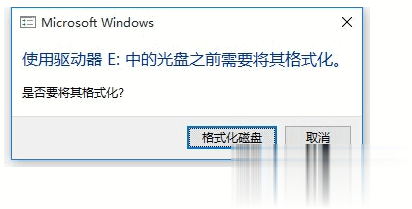
1、首先用系统自带的工具来修复
这种操作运气好能直接修好,不但移动硬盘能用,而且数据都在,是第一个需要尝试的方式,点击左下角的开始按钮,然后点击运行,然后输入cmd命令
然后就会弹出dos窗口了,在里面输入命令chkdsk h:/f”(h代表h盘,改为你的移动硬盘的盘符即可),注意k后面有个空格。

其实这个命令就是系统自带的查错工具,除了命令,还可以在可移动磁盘,比如H盘鼠标右键属性,点击工具,然后点击检查,就能进行移动硬盘的修复操作了。

2、用diskgenius找回分区及恢复数据
下载diskgenius专业版,然后打开它,插上移动硬盘后软件就能识别了,然后我们选择移动硬盘盘符,别选到本地硬盘了,然后点工具,搜索已丢失分区。

这样操作的目的是最大限度的保证数据完整,一般都能找到完整的分区,然后我们保存找到的分区,运气好的话,这时候去看看移动硬盘可以打开的话,里面的数据也是完整的,意味着修好了。
3、如果上面的方式没有修好,那么我们继续用diskgenius操作,依然是选中移动硬盘分区,然后点击工具-已删除或格式化后的文件恢复

直接按默认的完整恢复点击开始即可,扫描需要的时间比较长,需要耐心等待,扫描后就会找到全部的移动硬盘数据了,然后复制出这些数据到本地硬盘保存,就把数据救回了,然后我们就可以随便格式化移动硬盘本身了,用diskgenius格式化就行了,格式化后移动硬盘又能正常打开了,然后把之前保存的数据拷贝进移动硬盘就完整解决这个问题了。
相关阅读
win7系统排行
热门教程